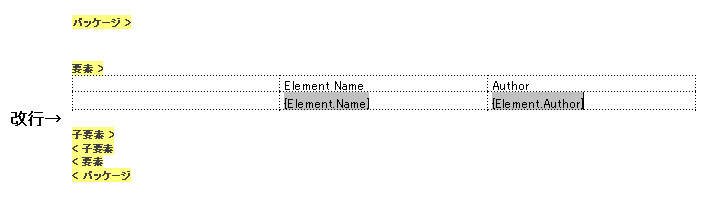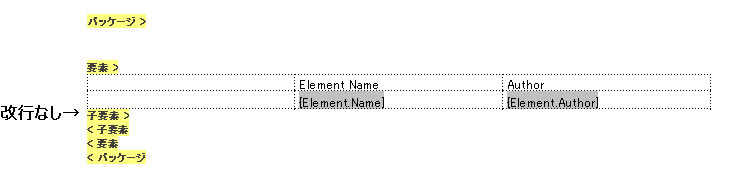テンプレートエディタには、表形式で出力されるセクションもあります。
このセクションでは表形式でどのように出力されるかを指定することができます。表形式のセクションでは列の数には制限がありませんが、行の数は常に2行です。
- 最初の行はそれぞれの列の見出しに利用されます。
- 2番目の行は出力される内容を示し、繰り返し利用されます。右クリックして、項目のプロパティの値を挿入します。
表形式での出力のテンプレート例
次の例は、モデルの用語集を表形式で出力する例です。:
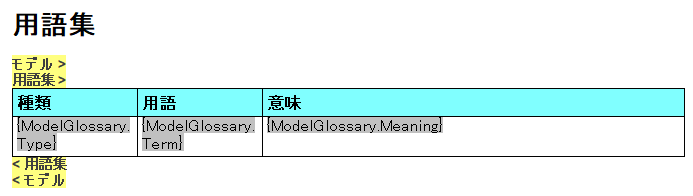
出力結果は次のようになります。:

利用手順:
リボン |
ドキュメント-編集 > 段落 > 表 > 表の挿入 |
表の作成と編集
項目 |
説明 |
表の挿入 |
挿入したい位置にカーソルを配置した状態で、リボンから機能を呼び出してください。
表の挿入ダイアログが表示されますので、作成する表の列と行の数を指定します。設定したらOKボタンを押します。
この状態で表がエディタ内に配置されますが、既定の設定では表は見えない状態になっています。既定の設定では表の枠線が点線で表示されますが、もし枠線が全く表示されていない場合には、 「表 | 境界を常に表示」 を実行すると、点線で枠が表示されるようになります。 この点線で表示されている状態の場合、ドキュメント生成した結果にはこの表の枠線は出力されません。 表の枠線を印刷したい場合には、「セルの境界の幅」 で値を1以上にする必要があります。
表を挿入した時点では、各セルの幅は等しくなります。ドラッグ&ドロップで幅を変更することができます。 (参照:表に関する操作) |
ヘッダー行の指定 |
表の中の一番上(最初)の行について、ヘッダー行という指定を行うことができます。対象の行のセルにカーソルを配置した状態で、「表 | 行をヘッダーとして扱う」 を実行してください。 この設定を行うと、ドキュメントを生成した結果、表が複数のページにまたがる場合に、新しいページの先頭部分に、ヘッダー行が再度配置されます。 このオプションは複数の行に対して設定することはできません。 |
セルに値を入れる |
テーブルの該当セル内で右クリックし、「項目の挿入 | (項目名)」 を選択することで、フィールドタグを挿入することができます。1つのセルに複数のフィールドタグを追加することも可能です。 ドキュメントを生成すると、それぞれのフィールドタグの内容が実際の値に置換され、表の内容が生成されます。 |
注意: |
||||||||||||||||||
改行を含んだ結果例:
← 改行
このような結果にならないようにするためには、表の後に改行を入れてはいけません。:
改行を含まない正しい結果例:
|